MicroGDS V10 JWWトランスレータ 0909版
| プログラム名 | MicroGDS V10 JWWトランスレータ 0909版 |
| 更新日 | 2009/09/09 |
| 概要 | JWWトランスレータは、Jw_cad 6のJWWファイルからMicroGDS V10の図面への読み込みを行なったり、JWWフォーマットへ書き出しを行なうためのファイル変換ツールです。 MicroGDS Pro V10、MicroGDS Compact3D V10、 MicroGDS Compact V10のいずれかがインストールされている環境でご利用いただけます。 |
| ダウンロード | jww_tran_0909.zip (87.4KB) |
| インストール方法 | ダウンロードした「jww_tran_0909.zip」を、MicroGDSのインストールフォルダを解凍先に指定して展開します。 例:C:\Program Files\Informatix\MicroGDS 10.0以下の5つのファイルが、Programsフォルダ内に展開されます。 mgjwconv.exe jwwclose.bmp jwwexport.bmp jwwopen.bmp linestyle.lmp 起動や使用方法、変更点などにつきましては、こちらをご覧ください ご利用のPCが、Microsoft Windows Updateなどで自動更新されていない場合、 「mgjwconv.exe」をダブルクリックしたとき、次のようなエラーメッセージが表示されることがあります。 これは、JWWトランスレータ0909版の動作には、Microsoftのセキュリティアップデートされたランタイムライブラリが必要なためです。 ・Windows XP  ・Windows Vista 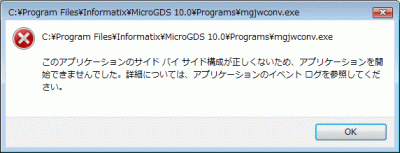 上記のエラーが発生した場合は、以下の手順でMicrosoftのセキュリティアップデート実施済みのランタイムライブラリをインストールしてください。
JWWトランスレータをインストールしたユーザ(通常はAdministratorユーザ)以外のユーザでログインし、「mgjwconv.exe」をダブルクリックすると、次のエラーメッセージが表示される場合があります。 これは、JWWトランスレータのファイルのアクセス権が、他のユーザで利用できない設定になっているためです。 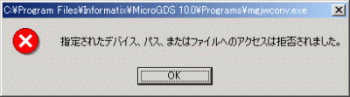 上記のエラーが発生した場合は、JWWトランスレータをインストールしたユーザでログインし、以下のファイルのアクセス権に「Everyone」を追加してください。 mgjwconv.exe jwwclose.bmp jwwexport.bmp jwwopen.bmp jwwopen.bmp
|
| 使用方法 | プログラムを起動するとMicroGDSツールバーに表示されています 
|


